如何修复Windows10系统无法启动的问题 win10最详细一键修复的图文教程
时间:2017-07-04 来源:互联网 浏览量:
今天给大家带来如何修复Windows10系统无法启动的问题,win10最详细一键修复的图文教程,让您轻松解决问题。
Windows10系统无法启动怎么进行一键修复 win10一键修复的教程 很多网友爱折腾,喜欢美化自己的电脑,有时候会由于操作失误等原因造成系统异常,甚至出现系统无法启动等问题。可能很多伙伴都知道软媒魔方的电脑医生有“一键修复”的功能,但是你知道要如何执行“一键修复”吗?不知道的伙伴可以参看下文。
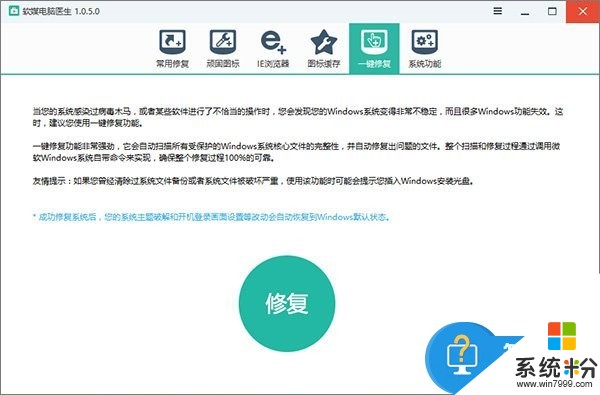
1、首先你需要准备一个Windows10安装盘,只需要将Windows10微软原版镜像写入U盘就可以得到。当然,如果你没有事先准备好的安装盘的话,就需要找另外一台电脑制作了。
2、从U盘启动,首先会出现下图所示的界面:
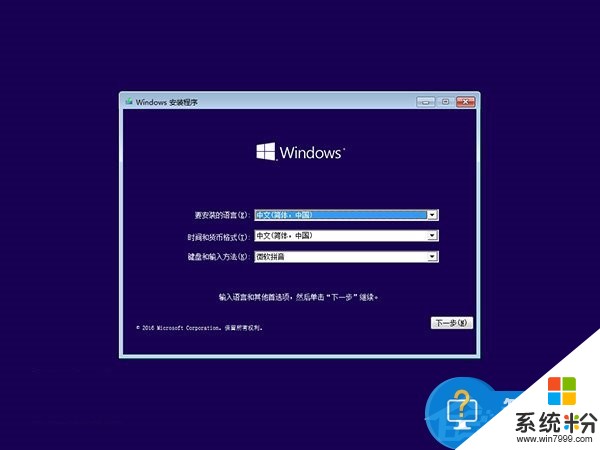
此时按Shift+F10快捷键可调出命令提示符。注意,在笔记本中可能需要按Shift+Fn+F10。
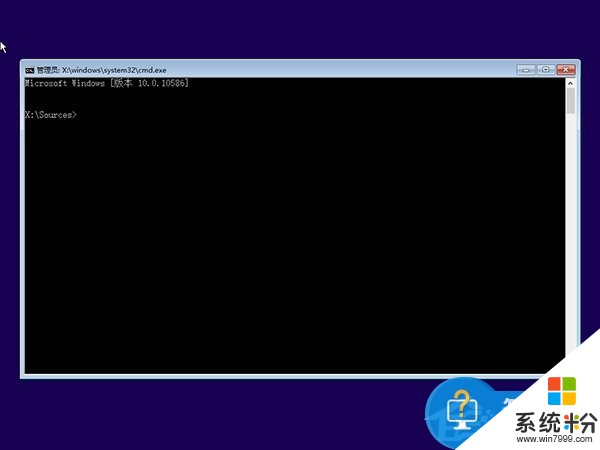
3、在命令提示符中可直接输入修复命令,不过因为PE下硬盘分区的盘符可能有差异,因此我们还需要先确定一下Windows被安装在哪个分区。确定方法:
先在命令提示符中输入notepad.exe回车打开记事本,如下图所示:
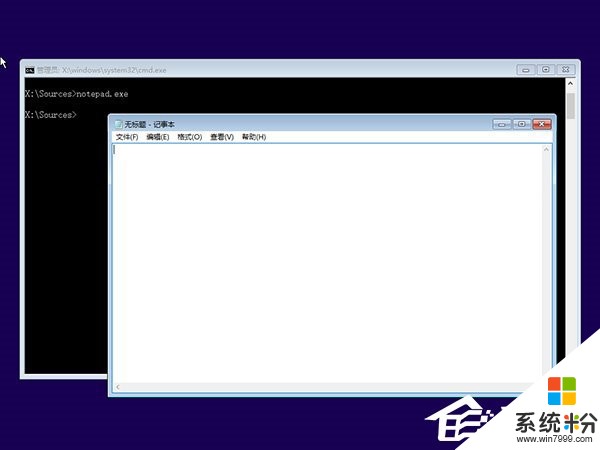
在记事本中点击文件——打开,如下图所示,点击“打开”对话框左侧的“此电脑(或计算机、这台电脑。。。。。。)”:
这里记下两个盘符,一个是启动分区盘符,这里即为系统保留分区,盘符为C;另一个就是安装Windows的分区,这里盘符为D。
4、记下盘符之后,关闭记事本,在命令提示符中输入下面的命令回车即可启动“一键修复”,注意根据实际情况修改命令中的盘符:
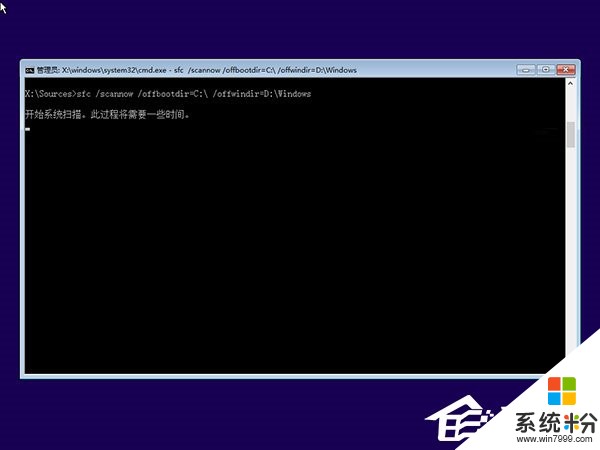
01sfc /scannow /offbootdir=C: /offwindir=D:Windows
修复界面如下图所示:
关于Windows10系统无法启动执行“一键修复”的方法就给大家介绍到这边了,该方法同样适用Windows7/Windows8/Windows8.1系统。对于电脑医生的“一键修复”功能,它是调用了系统的sfc修复工具,会对系统文件的完整性进行扫描和修复,专治因系统文件损坏导致的各种异常或疑难杂症,大家可以放心使用。
以上就是如何修复Windows10系统无法启动的问题,win10最详细一键修复的图文教程教程,希望本文中能帮您解决问题。
相关教程
- ·windows10自动修复无法修复你的电脑 Win10自动修复无法修复电脑的解决方法
- ·如何使用Win10安装盘修复Win10系统无法启动的问题?
- ·win10系统火狐flash崩溃如何修复【图文教程】
- ·电脑win10系统磁盘分区ioc图标修改的详细教程 电脑win10系统磁盘分区ioc图标修改的图文教程
- ·windows移动硬盘修复 如何在Win10系统下修复移动硬盘问题
- ·Win10启动修复无法修复你的电脑怎么办?
- ·防火墙关闭了还是显示防火墙拦截 win10关闭防火墙后网络仍被拦截
- ·电脑如何调出ie浏览器 Win10如何在桌面上调出IE浏览器
- ·win10更改硬盘分区 win10调整现有硬盘分区的方法
- ·电脑桌面如何隐藏图标 Windows10系统恢复隐藏的桌面图标方法
win10系统教程推荐
- 1 windows10儿童模式 Win10电脑的儿童模式设置步骤
- 2 电脑定时开关机在哪里取消 win10怎么取消定时关机
- 3 可以放在电脑桌面的备忘录 win10如何在桌面上放置备忘录
- 4怎么卸载cad2014 CAD2014清理工具(win10系统)
- 5电脑怎么设置网线连接网络 Win10笔记本电脑有线连接网络设置步骤
- 6电脑桌面无线网络图标不见了 win10 无线网络图标不见了怎么恢复
- 7怎么看到隐藏文件 Win10如何显示隐藏文件
- 8电脑桌面改到d盘,怎么改回c盘 Win10桌面路径修改后怎么恢复到C盘桌面
- 9windows过期不激活会怎么样 win10过期了还能更新吗
- 10windows10中文输入法用不了 Win10打字中文乱码怎么办
win10系统热门教程
- 1 w10如何把没用的启动项删除|w10删除多余启动项的方法
- 2 win10 alt+tab不能切换到桌面该怎么办?alt+tab切换到桌面的方法!
- 3 Win10酷炫桌面主题怎么弄?让Win10变得酷炫的设置方法!
- 4如何处理Win10开机失败并报错0xc0000428 Win10开机失败并报错0xc0000428怎么处理
- 5怎么看自己win10激活没有 win10系统怎么确认是否已激活
- 6Win10网页变大了怎么恢复?网页变大了怎么缩小?
- 7Win10无法进入桌面如何重置?
- 8win10重置电脑保留个人文件的操作方法!
- 9Win10电量图标不显示该怎么办?Win10笔记本电量图标不见的解决方法!
- 10录屏语音怎么录声音 win10录屏时如何录制系统声音
最新win10教程
- 1 防火墙关闭了还是显示防火墙拦截 win10关闭防火墙后网络仍被拦截
- 2 电脑如何调出ie浏览器 Win10如何在桌面上调出IE浏览器
- 3 win10更改硬盘分区 win10调整现有硬盘分区的方法
- 4电脑桌面如何隐藏图标 Windows10系统恢复隐藏的桌面图标方法
- 5windows10儿童模式 Win10电脑的儿童模式设置步骤
- 6文件怎么设置默认打开方式 Win10文件默认打开方式设置方法
- 7笔记本菜单栏怎么设置在底部 怎样把Win10任务栏还原到底部
- 8电脑定时开关机在哪里取消 win10怎么取消定时关机
- 9电脑修复dns Win10 DNS设置错误怎么修复
- 10电脑上隐藏的qq图标怎么出来 Win10任务栏qq图标消失怎么办
